Настройка NLB
После того, как вы сконфигурировали ваши терминальные серверы и установили приложения, вы готовы приступить к конфигурированию их для NLB. Но сначала вы должны собрать следующую информацию:
Собрав эту информацию, вы должны запустить NLB Manager. Вы можете это сделать с любой системы WS2K3 или с клиента Windows XP, на котором установлен WS2K3 Administrative Tools.
NLB Manager позволяет создавать, конфигурировать и управлять кластерами NLB в сети. Для создания нового кластера выберите New из меню Cluster.
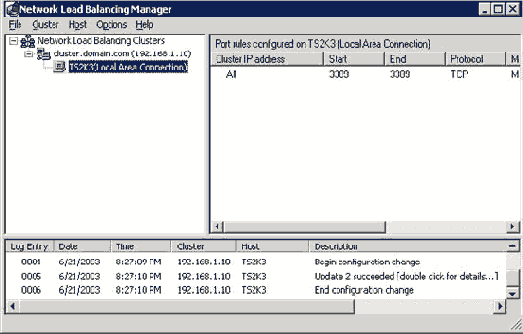
В окне Cluster Parameters введите адрес VIP и имя DNS нового кластера. Если вы планируете администрировать кластер с помощью NLB Manager, то не нужно разрешать удаленное управление или устанавливать пароль. NLB Manager использует Windows Management Interface (WMI), т.е. использует учетную запись пользователя.
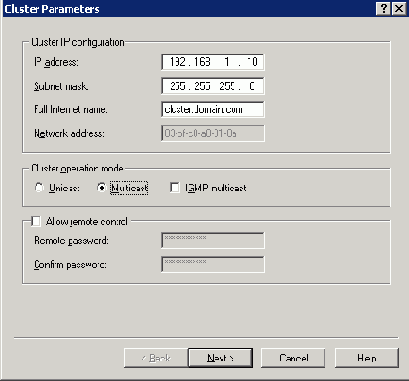
Вы также можете выбрать, какой режим должна использовать межсерверная коммуникация - однонаправленный (unicast) или широковещательный (multicast). Если ваши терминальные серверы имеют по одному сетевому адаптеру, и ваша сеть поддерживает мультикастинг в подсети, вы должны разрешить широковещательный режим (multicast). Это позволит вам управлять кластером с помощью NLB Manager с любого сервера кластера. Заполнив параметры кластера, щелкните Next.
Дополнительную информацию см. статью “Technical Overview of Windows Server 2003 Clustering Services”
Следующее окно NLB Manager предлагает ввести дополнительные адреса IP, используемые в кластере. Эта информация обычно используется веб-серверами с распределением нагрузки, когда каждый сервер обслуживает несколько веб-сайтов, каждый из которых представлен уникальным адресом IP. Для терминальных серверов вы можете оставить это окно пустым и щелкнуть Next для вызова окна Port Rules.
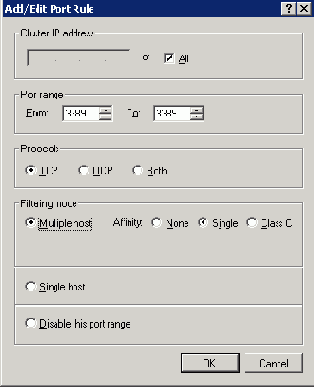
Правила портов определяют, как должны обрабатываться соединения к VIP. По умолчанию весь траффик TCP и UDP равномерно распределяется по узлам кластера. Для терминальных серверов вам необходимо балансировать только RDP, поэтому подсветите правило default и щелкните Remove для его удаления. Затем щелкните Add для вызова окна Add/Edit Port Rule.
В этом окне укажите диапазон портов с 3389 по 3389 и выберите протокол TCP. Эта конфигурация создаст распределение нагрузки только для протокола RDP. Ограничив правила только протоколом RDP, вы снизите нагрузку на службу NLB и на серверы, защитив их от ошибочных запросов, посылаемых на адрес VIP на другие порты.
Оставьте режим фильтрации по умолчанию (multiple host, single affinity), смысл остальных опций следующий:
Опции родственности:
Вы также можете запретить правило в этом окне. Это временно отключит разпределение нагрузки для указанного диапазона портов..
После настройки правил портов, щелкните Next для перехода к окну Connect. Введите в нем имя первого сервера, добавляемого к кластеру. NLB Manager установит соединение с этим сервером и выдаст список сконфигурированных сетевых адаптеров. Вы должны выбрать адаптер, на котором вы хотите принимать входящие соединения с VIP, и щелкнутьNext.
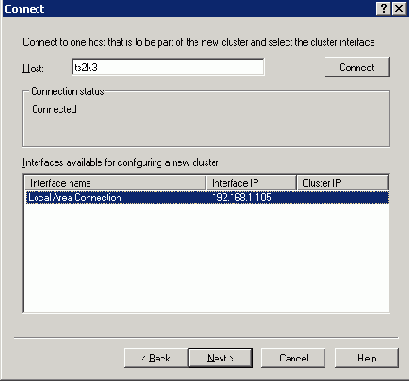
В последнем окне, Host Parameters, вы настраиваете конкретный сервер, выбранный для присоединения к кластеру. Здесь вы сначала должны установить номер приоритета, который одновременно используется как уникальный идентификатор узла. Вы можете изменить физический адрес IP сервера и маску подсети, а также установить начальное значение состояния службы распределения нагрузки после загрузки сервера.
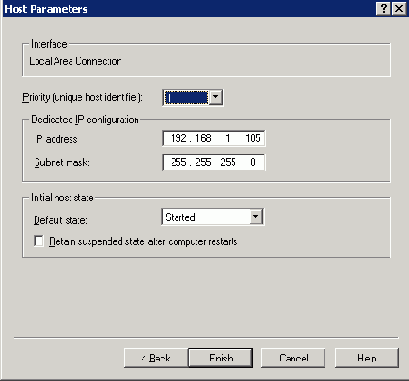
После щелчка Finish, NLB Manager подключится к серверу через WMI и сконфигурирует службу NLB. После создания кластера вы вернетесь в основное окно NLB Manger, в котором увидите новый кластер. В этом окне вы можете щелкнуть правой кнопкой мыши на кластере для добавления к нему узлов. Всякий раз при добавлении сервера вам необходимо выбрать сетевой инерфейс и установить приоритет.
Завершив добавление терминальных серверов в кластер, вы можете опробовать NLB, используя клиент Remote Desktop Connection, указав в нем адрес VIP или имя DNS кластера. Ваше соединение должно быть направлено на один из серверов кластера.
Для подключения с использованием имени DNS кластера, вы должны либо разрешить в своей сети динамический DNS (DDNS), который позволяет службе NLB регистрировать имя кластера, или вручную добавить алиас кластера в базу данных DNS.
